
por
Para o TechTudo
Para o TechTudo
O FaceTime é uma aplicação dedicada a realização de chamadas em vídeo a partir de produtos da Apple. A ferramenta é compatível com o iPhone 4, iPad 2, iPad mini, iPod touch (4ª geração), Mac com Mac OS X 10.6.6 e todos os modelos lançados posteriormente, e precisa de uma conexão Wi-Fi ou de dados de celular. Neste tutorial, ensinaremos como usar o FaceTime, com todo o passo a passo necessário para se fazer uma videoconferência.
O iOS 7 prejudica velocidade do iPhone? Dê a sua opinião no Fórum do TechTudo
iPhone 4 ou versão posterior
Para fazer uma chamada usando o FaceTime é necessário saber o número do telefone ou endereço de e-mail da pessoa.
Passo 1. Acesse os contatos do celular e clique no ícone representado por uma filmadora, ao lado do nome “FaceTime”. Durante uma chamada por voz, também é possível convidar a outra pessoa para uma videoconferência tocando no ícone do FaceTime. Além disso, caso o contato tenha registrado um e-mail com o FaceTime, você também poderá usá-lo para fazer uma chamada;
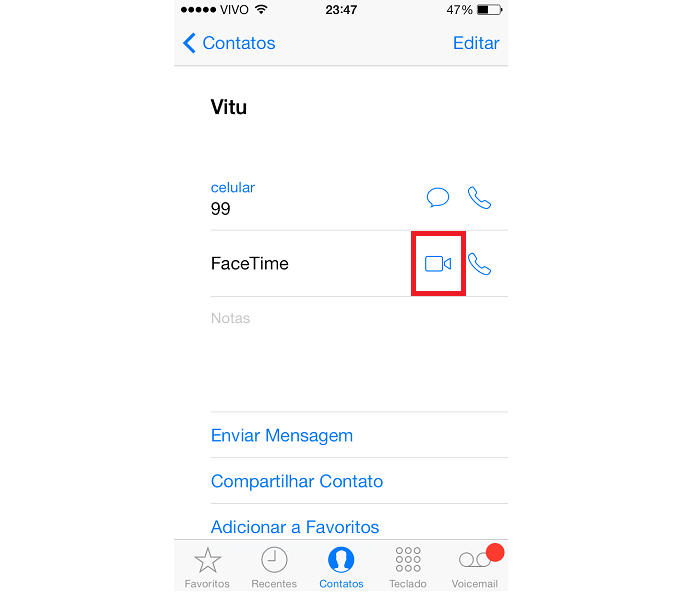 É preciso selecionar o ícone representado por uma filmadora para iniciar uma chamada pelo FaceTime (Foto: Aline Jesus/Reprodução)
É preciso selecionar o ícone representado por uma filmadora para iniciar uma chamada pelo FaceTime (Foto: Aline Jesus/Reprodução)
Passo 2. A chamada será conectada e ambos poderão se ver pela tela do aparelho;
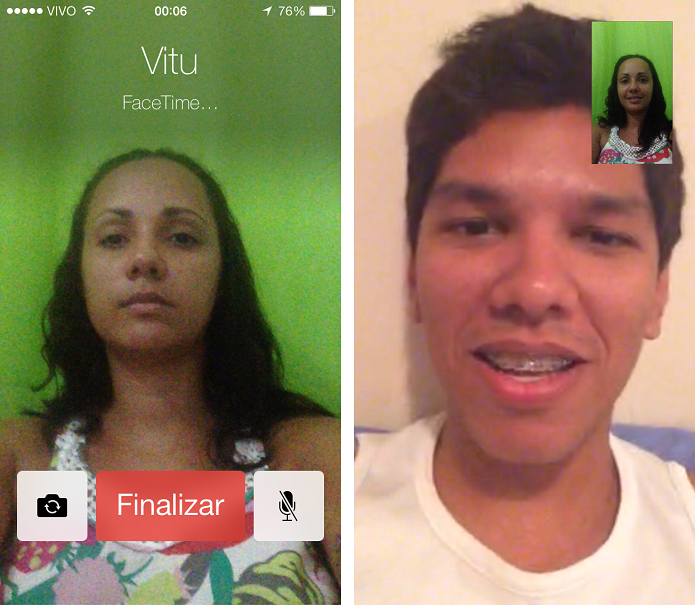 Chamada realizada pelo FaceTime (Foto: Aline Jesus/Reprodução)
Chamada realizada pelo FaceTime (Foto: Aline Jesus/Reprodução)iPad 2, iPad mini, iPod touch (4ª geração) ou posteriores e FaceTime para Mac
Passo 1. Clique no ícone “FaceTime” em seu iPad;
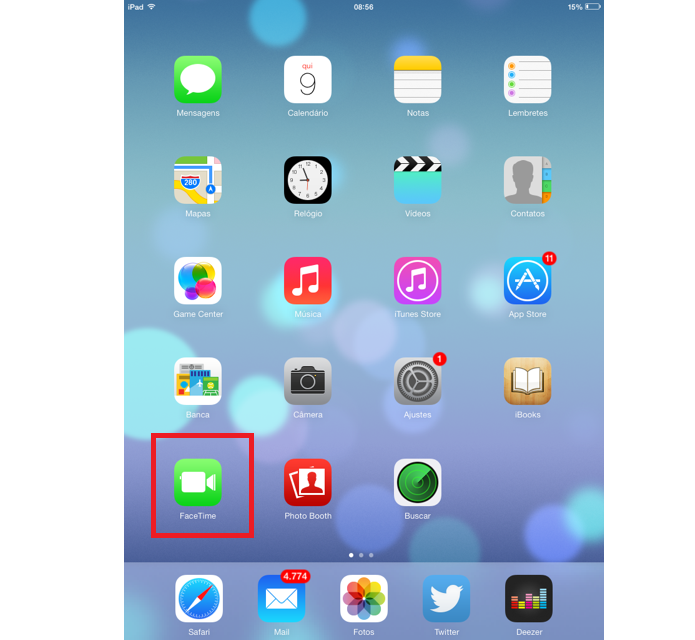 Ícone do FaceTime no iPad deve ser pressionado para dar início a chamadas (Foto: Aline Jesus/Reprodução)
Ícone do FaceTime no iPad deve ser pressionado para dar início a chamadas (Foto: Aline Jesus/Reprodução)
Passo 2. Clique nos “Contatos” e escolha a pessoa com quem deseja fazer uma chamada. Então, clique no ícone de uma filmadora. Vale lembrar que o contato deve estar armazenado com o código do país e DDD como, por exemplo, (5521) 9...
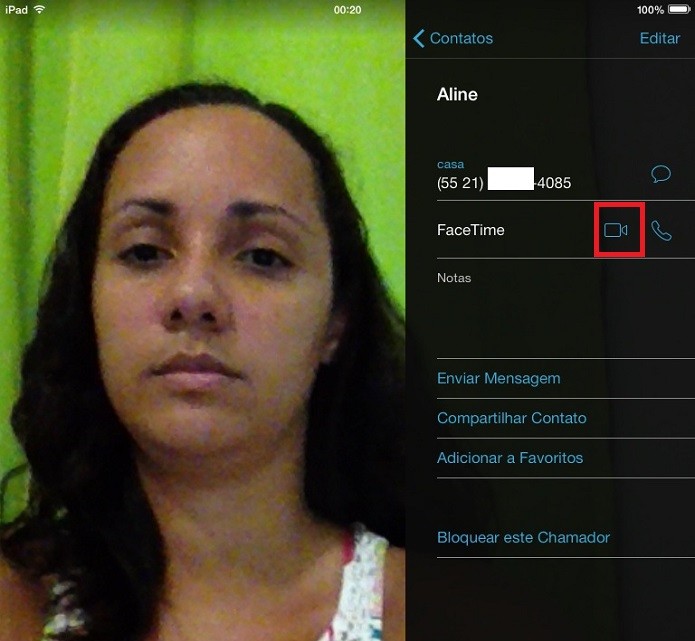 Imagem mostra localização do ícone que inicia chamadas no FaceTime pelo iPad (Foto: Aline Jesus/Reprodução)
Imagem mostra localização do ícone que inicia chamadas no FaceTime pelo iPad (Foto: Aline Jesus/Reprodução)
Passo 3. A chamada será conectada e você poderá conversar pelo FaceTime.
 Imagem mostra videoconferência do FaceTime realizada pelo iPad (Foto: Aline Jesus/Reprodução)Link:http://www.techtudo.com.br/dicas-e-tutoriais/noticia/2014/01/saiba-como-usar-o-facetime-no-iphone-e-ipad.html
Imagem mostra videoconferência do FaceTime realizada pelo iPad (Foto: Aline Jesus/Reprodução)Link:http://www.techtudo.com.br/dicas-e-tutoriais/noticia/2014/01/saiba-como-usar-o-facetime-no-iphone-e-ipad.html


Nenhum comentário:
Postar um comentário